[名前付き選択セット](Named Selection Sets)ダイアログ ボックスは[編集](Edit)メニューやツールバーから使用できるモードレス ダイアログ ボックスで、名前付き選択セットの作成、または選択セットへの選択オブジェクトの追加、選択セットからのオブジェクトの削除をビューポートから直接行うことができます。さらに、このダイアログ ボックスでは、現在の名前付き選択セットの整理、メンバーの参照、選択セットの削除または新規作成、特定のオブジェクトが属する名前付き選択セットの確認なども行うことができます。
手順
名前付き選択セットを作成するには:
- ビューポートから選択セットに含めるオブジェクトを選択します。
- メイン ツールバーで[名前付き選択セットを編集](Edit Named Selection Sets)をクリックするか、メイン メニューで[編集](Edit)
 [選択セットを管理](Manage Selection Sets)を選択します。
[選択セットを管理](Manage Selection Sets)を選択します。
- [名前付き選択セット](Named Selection Sets)ダイアログ ボックスの
 ([新規セット作成](Create New Set))をクリックします。
([新規セット作成](Create New Set))をクリックします。
- 新しい選択セットの名前を入力します。
名前付き選択セットにオブジェクトを追加するには:
- メイン ツールバーで[名前付き選択セットを編集](Edit Named Selection Sets)をクリックするか、メイン メニューで[編集](Edit)
 [選択セットを管理](Manage Selection Sets)を選択します。
[選択セットを管理](Manage Selection Sets)を選択します。
- ダイアログ ボックスで名前付き選択セットを選択します。
- ビューポート内で 1 つまたは複数のオブジェクトを選択します。
- ダイアログ ボックスの
 ([選択オブジェクトを追加](Add Selected Objects))をクリックします。
([選択オブジェクトを追加](Add Selected Objects))をクリックします。
名前付き選択セットからオブジェクトを除外するには:
- メイン ツールバーで[名前付き選択セットを編集](Edit Named Selection Sets)をクリックするか、メイン メニューで[編集](Edit)
 [選択セットを管理](Manage Selection Sets)を選択します。
[選択セットを管理](Manage Selection Sets)を選択します。
- ダイアログ ボックスで名前付き選択セットを選択します。
- ビューポートから削除するオブジェクトを選択します。
- ダイアログ ボックスの[選択したオブジェクトを除去](Subtract Selected Objects)をクリックします。
オブジェクトを別の選択セットへ移動するには:
- メイン ツールバーで[名前付き選択セットを編集](Edit Named Selection Sets)をクリックするか、メイン メニューで[編集](Edit)
 [選択セットを管理](Manage Selection Sets)を選択します。
[選択セットを管理](Manage Selection Sets)を選択します。
- [名前付き選択セット](Named Selection Sets)ダイアログ ボックスの選択セットを展開します。
- オブジェクトを別の選択セットへドラッグします。
オブジェクトが別のセットに移動します。Ctrl+ドラッグすると、オブジェクトが別のセットにコピーされます。
ヒント: セットのすべての内容をコピーする場合も、コピー先の選択セットにドラッグします。
セット内のオブジェクトを選択するには:
- [名前付き選択セット](Named Selection Sets)ダイアログ ボックスでセットをハイライト表示します。
 ([セット内にある選択オブジェクト](Select Objects In Set))をクリックして、ハイライト表示した選択セットにあるすべてのオブジェクトを選択します。
([セット内にある選択オブジェクト](Select Objects In Set))をクリックして、ハイライト表示した選択セットにあるすべてのオブジェクトを選択します。
インタフェース
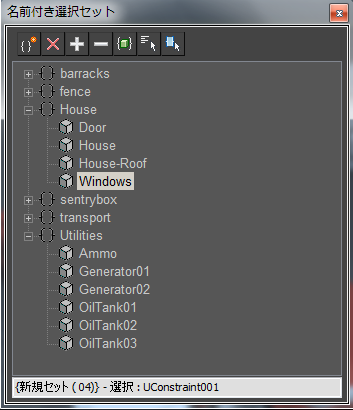
[名前付き選択セット](Named Selection Sets)ダイアログ ボックスには、現在の名前付き選択セットがすべて表示されます。[+]または[-]をクリックすると、各セットのオブジェクト リストを展開または集約することができます。
ダイアログ ボックスの上部に並んだボタンを使用すると、セットの作成または削除、セットへのオブジェクトの追加または削除、個別のオブジェクトまたは選択セット全体の選択、特定のオブジェクトが属する名前付き選択セットの確認などを行うことができます。
- 新規セット作成
- 現在選択されているオブジェクトをメンバーとして含む選択セットを新規作成します。
注: オブジェクトが選択されていない場合は、空のセットが作成されます。
- 削除
- 選択されているオブジェクトまたは選択セットを削除します。
注: オブジェクトやオブジェクトの選択セットを削除しても、シーンからオブジェクトは削除されません。
- 選択したオブジェクトを追加
- 現在選択されているオブジェクトを選択されている名前付き選択セットに追加します。
- 選択したオブジェクトを除去
- 現在選択されているオブジェクトを選択されている名前付き選択セットから削除します。
- セット内にある選択オブジェクト
- 現在の名前付き選択セットのすべてのメンバーを選択します。
- 名前別の選択オブジェクト
- [シーンから選択](Select From Scene)ダイアログ ボックスが開きます。ここで、オブジェクトのグループを選択できます。選択オブジェクトは、名前付き選択セットに追加、またはそこから削除することができます。
- 選択したオブジェクトをハイライト
- シーンで現在選択されているオブジェクトを含むすべての名前付き選択セットをハイライト表示します。
- ステータス バー
-

現在の名前付き選択セットと、シーンで現在選択されているオブジェクトが表示されます。複数のオブジェクトが選択されている場合は、選択されているオブジェクトの数が表示されます。
右クリック メニュー
[名前付き選択セット](Named Selection Sets)ダイアログ ボックスで右クリックすると、追加のコマンドを使用できます。
- 名前変更
- 選択したセットまたはオブジェクトの名前を変更できます。
ヒント: F2 を押してオブジェクトやセットの名前を変更することもできます。
- カット
- 選択されているオブジェクトやセットを削除し、[貼り付け](Paste)コマンドで再利用するためにバッファに保存します。Windows の[切り取り](Cut)コマンドに似ています。
ヒント: [Ctrl]+[X]を押してオブジェクトやセットを切り取ることもできます。
- コピー
- 選択されているオブジェクトやセットをコピーし、[貼り付け](Paste)コマンドで再利用するためにバッファに保存します。Windows の[コピー](Copy)コマンドに似ています。
ヒント: Ctrl+C を押してオブジェクトやセットをコピーすることもできます。
- 貼り付け
- 切り取ったオブジェクトまたはコピーしたオブジェクトを別のセットに追加します。
ヒント: Ctrl+V を押してオブジェクトやセットを貼り付けることもできます。
- すべてを集約
- 展開されたすべての選択セットを集約します。
- すべてを展開
- 集約されたすべての選択セットを展開します。
- 新規セット作成
- 現在選択されているオブジェクトをメンバーとして含む選択セットを新規作成します。
- 削除
- 選択されているオブジェクトまたは選択セットを削除します。
- 選択したオブジェクトを追加
- 現在選択されているオブジェクトを選択されている名前付き選択セットに追加します。
- 選択したオブジェクトを除去
- 現在選択されているオブジェクトを選択されている名前付き選択セットから削除します。
- セット内にある選択オブジェクト
- 現在の名前付き選択セットのすべてのメンバーを選択します。
- 名前別の選択オブジェクト
- [オブジェクトを選択](Select Objects)ダイアログ ボックスが開きます。ここで選択したオブジェクトは現在の名前付き選択セットにすべて追加されます。
- 選択したオブジェクトをハイライト
- シーンで現在選択されているオブジェクトを含むすべての名前付き選択セットをハイライト表示します。
- 次を検索
- [選択したオブジェクトをハイライト](Highlight Selected Objects)コマンドと一緒に使った場合、選択されているオブジェクトを含む選択セットを切り替えます。
ヒント: [Ctrl]+[G]を押してセットを切り替えることもできます。